第 5 章 Service Availability Manager GUI
この章の内容は次のとおりです。
サービスオブジェクトの検出
サービスオブジェクトとは、Sun Management Center 複合オブジェクトのことです。この複合オブジェクトは、サービスのローカルビューとネットワークビューとを関連付けたものです。サービスオブジェクトは、合成トランザクションモジュールと サービス要素モジュールで構成されます。合成トランザクションモジュールの詳細については、第 3 章「合成トランザクションモジュール」を参照してください。サービス要素モジュールの詳細については、第 4 章「サービス要素モジュール」を参照してください。サービスオブジェクトは、Sun Management Center の検出メカニズムを使用して作成する必要があります。次の図に、「サービスオブジェクトの変更」ダイアログボックスの例を示します。
図 5–1 オブジェクト作成ユーティリティによるサービスオブジェクトの作成
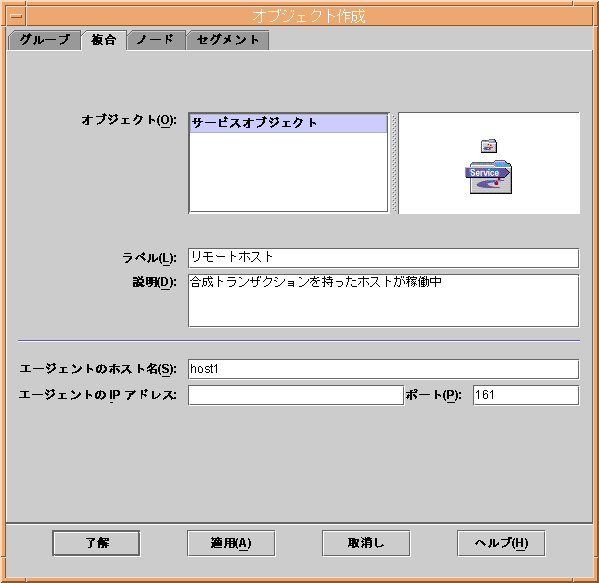
Sun Management Center の検出メカニズムを使用して、サービスオブジェクトと呼ばれるオブジェクトを検出します。 サービスオブジェクトは、「複合オブジェクトを作成する」ユーティリティを使用して、オブジェクトタイプとして「サービスオブジェクト」を選択することで作成することもできます。詳細については、『Sun Management Center 3.5 ユーザーガイド』の「オブジェクトの作成」を参照してください。
サービスオブジェクトの変更
「サービスオブジェクトの変更」ダイアログボックスを使用すると、サービスオブジェクトにサービスを追加または削除できます。「サービスオブジェクトの変更」ダイアログボックスにアクセスする前に、サービスオブジェクトを選択する必要があります。このダイアログボックスを終了するまでに、複数の変更が可能です。Service Availability Manager GUI にある「サービスオブジェクトの変更」ダイアログボックスのみを使用してください。Sun Management Center 3.5 コンソールにある「編集」メニューを使用してサービスの追加または削除を行わないでください。データの保全性に影響します。次の図に、サービスオブジェクトを追加する例を示します。
図 5–2 サービスオブジェクトの追加
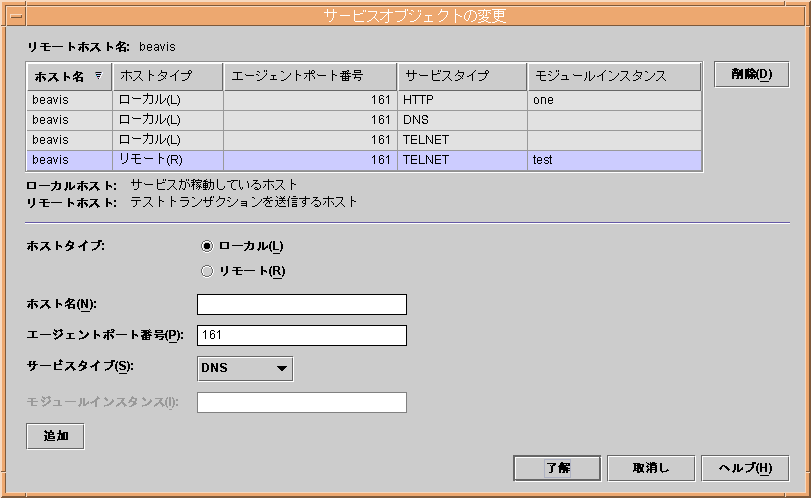
サービスオブジェクトにサービスを追加する
-
Sun Management Center 3.5 トポロジウィンドウメニューから、希望するサービスオブジェクト上でマウスボタン 3 をクリックします。
ポップアップメニューが現れます。
-
「サービスオブジェクトの変更」を選択します。
「サービスオブジェクトの変更」ダイアログボックスが現れます。
-
「ホストタイプ」フィールドで、「ローカル」または「リモート」ラジオボタンを選択します。
-
必要に応じて、該当するテキストフィールドにホスト名とエージェントポート番号を入力します。
これらのフィールドの詳細については、付録 A 「設定とモジュールパラメータ」を参照してください。
-
「サービスタイプ」ドロップダウンメニューから、監視するサービスの名前を選択します。
-
必要に応じて、テキストフィールドにモジュールインスタンスを指定します。
-
「追加」をクリックします。
Service Availability Manager は、「サービスオブジェクトの変更」ダイアログボックスの上部にある表に情報を入力します。情報が正しいことを確認します。
-
「了解」をクリックして、サービスオブジェクトにエントリを追加して終了します。
サービスオブジェクトからサービスを削除する
-
Sun Management Center 3.5 トポロジウィンドウメニューから、希望するサービスオブジェクト上でマウスボタン 3 をクリックします。
ポップアップメニューが現れます。
-
「サービスオブジェクトの変更」を選択します。
「サービスオブジェクトの変更」ダイアログボックスが現れます。
-
削除するサービスが含まれている行を選択します。
-
「削除」ボタンをクリックします。
サービスが含まれている行が、表から削除されます。
-
「了解」をクリックして、サービスオブジェクトからエントリを削除して終了します。
サービスマネージャ GUI
サービスマネージャ GUI は、サービスオブジェクトに含まれているすべてのサービスの可用性を単一ビュー内に表示します。サービスマネージャは、Sun Management Center 3.5 の Java アプリケーションコンソールのみにリンクされます。サービスマネージャは、表内のデータを動的に更新して、サービスのリアルタイムな状態を反映します。特定のサービスの詳細を、ローカルホストまたはリモートホストから見ることができます。 表示をフィルタリング (選択) することもできます。フィルタリングの詳細については、サービスのフィルタリングを参照してください。次の図に、サービスマネージャの例を示します。
図 5–3 サービスマネージャ

監視しているサービスにアクセスするには、サービスマネージャまたは「サービスオブジェクトの変更」ダイアログボックスを使用します。サービスマネージャまたは「サービスオブジェクトの変更」ダイアログボックスへは、Sun Management Center 3.5 コンソールのメニューからアクセスします。
サービスマネージャまたは「サービスオブジェクトの変更」にアクセスする
-
サービスオブジェクトを検出します。
詳細については、『Sun Management Center 3.5 ユーザーガイド』の「オブジェクトの作成」を参照してください。
-
サービスオブジェクトを選択します。
-
マウスボタン 3 をクリックしてポップアップメニューにアクセスします。
メニューに 2 つの選択肢が表示されます: 「サービスマネージャ」と「サービスオブジェクトの変更」。
-
メニューから、「サービスマネージャ」または「サービスオブジェクトの変更」のいずれかを選択します。
-
「サービスマネージャ」では、監視しているサービスの状態を見ることができます。
-
「サービスオブジェクトの変更」では、サービスオブジェクトに含まれているサービスを変更できます。
-
サービスのフィルタリング
Service Availability Manager フィルタを使用して、希望するサービスのみを表示できます。表示方法をカスタマイズするには、アラーム、ローカルホスト、使用可能なサービス、リモートホストアクセス、またはローカルホストアクセスでフィルタリングするように選択します。フィルタリングしたビューは保存できません。
サービスをフィルタリングする
-
サービスマネージャにアクセスします。
詳しい手順については、サービスマネージャまたは「サービスオブジェクトの変更」にアクセスする を参照してください。
-
「サービスマネージャ」ダイアログボックスの「フィルタ」をクリックします。
「サービスオブジェクトフィルタ」ダイアログボックスが表示されます。
-
希望のフィルタリングオプションを選択します。
フィルタリングしたビューは保存できません。
-
「了解」をクリックし、フィルタを適用してウィンドウを閉じます。
- © 2010, Oracle Corporation and/or its affiliates
